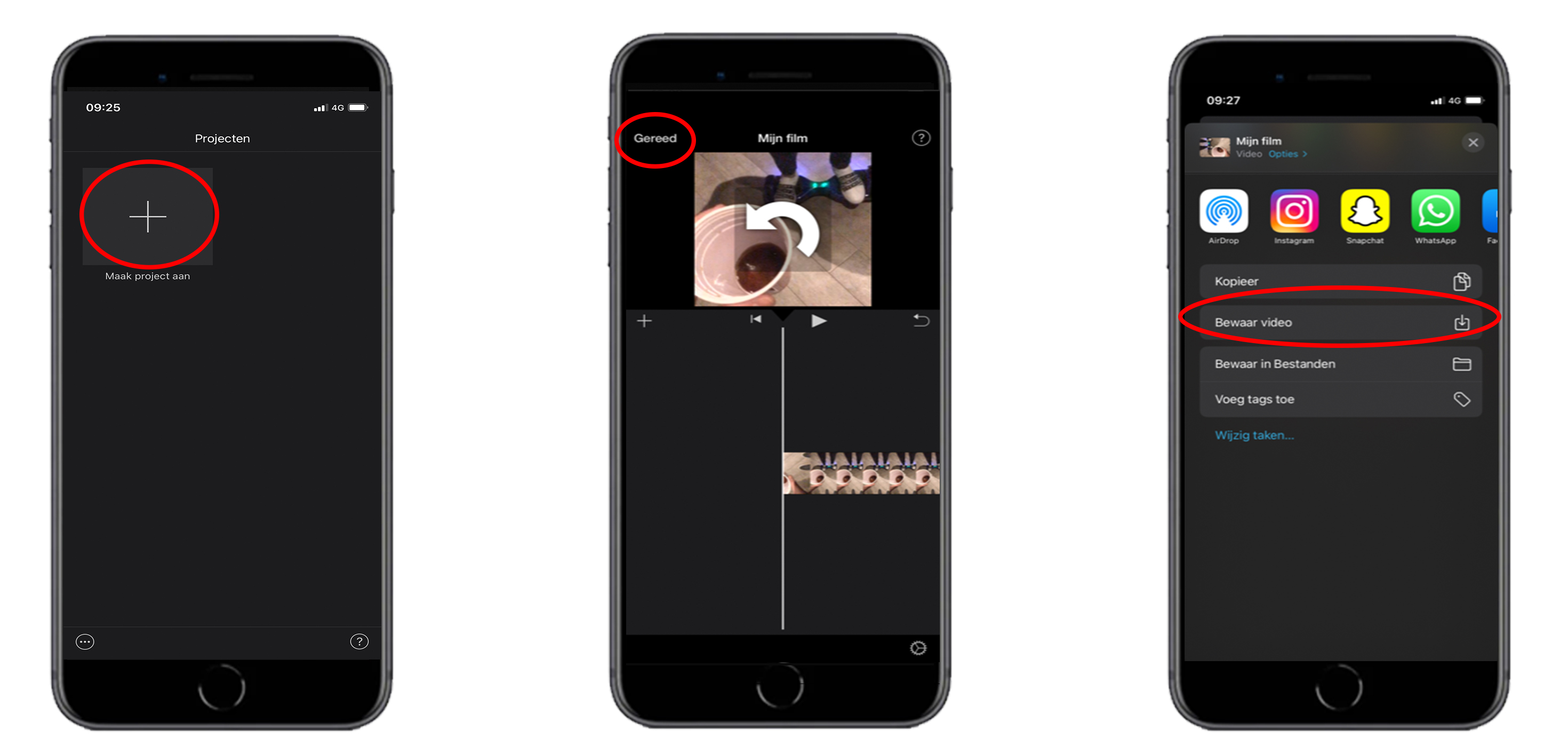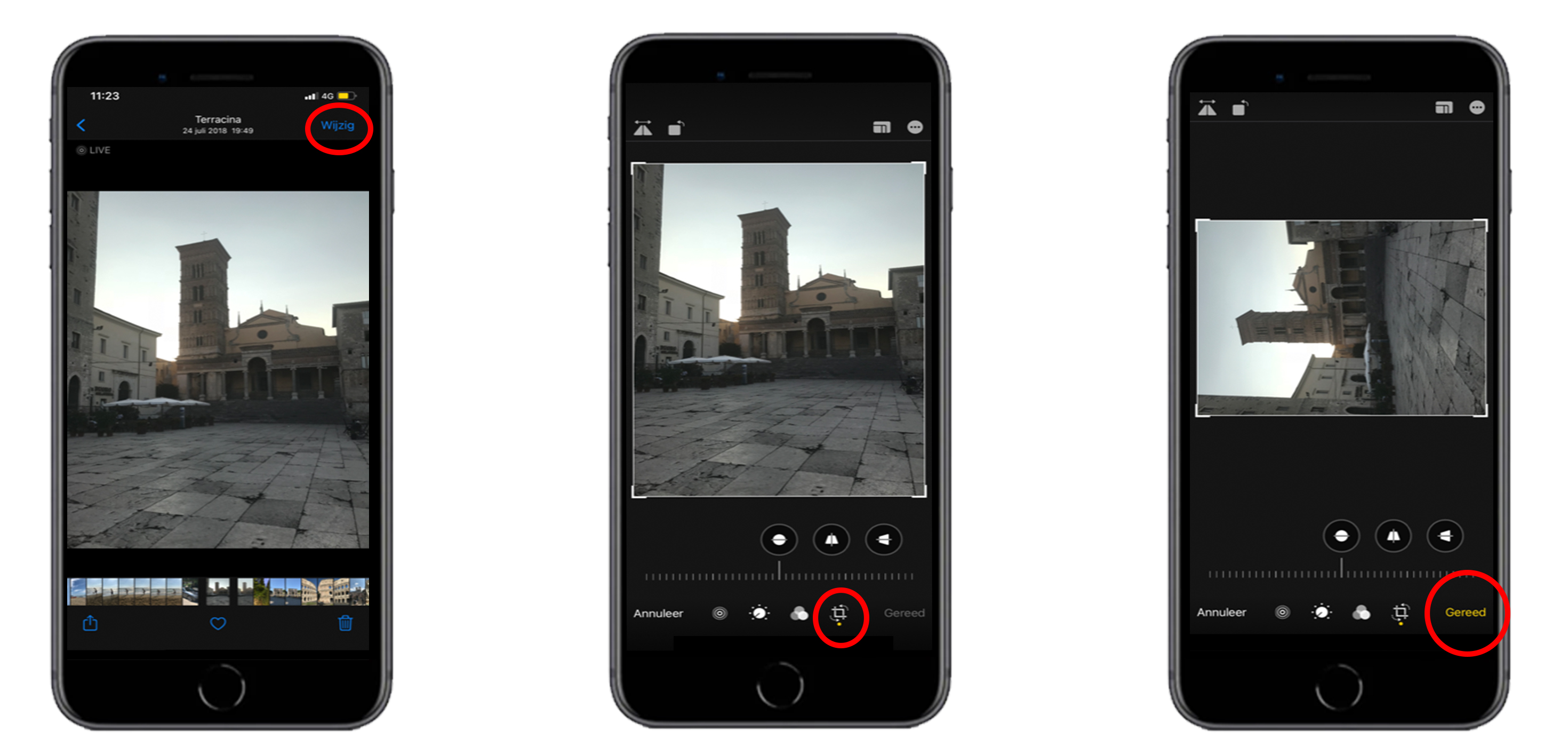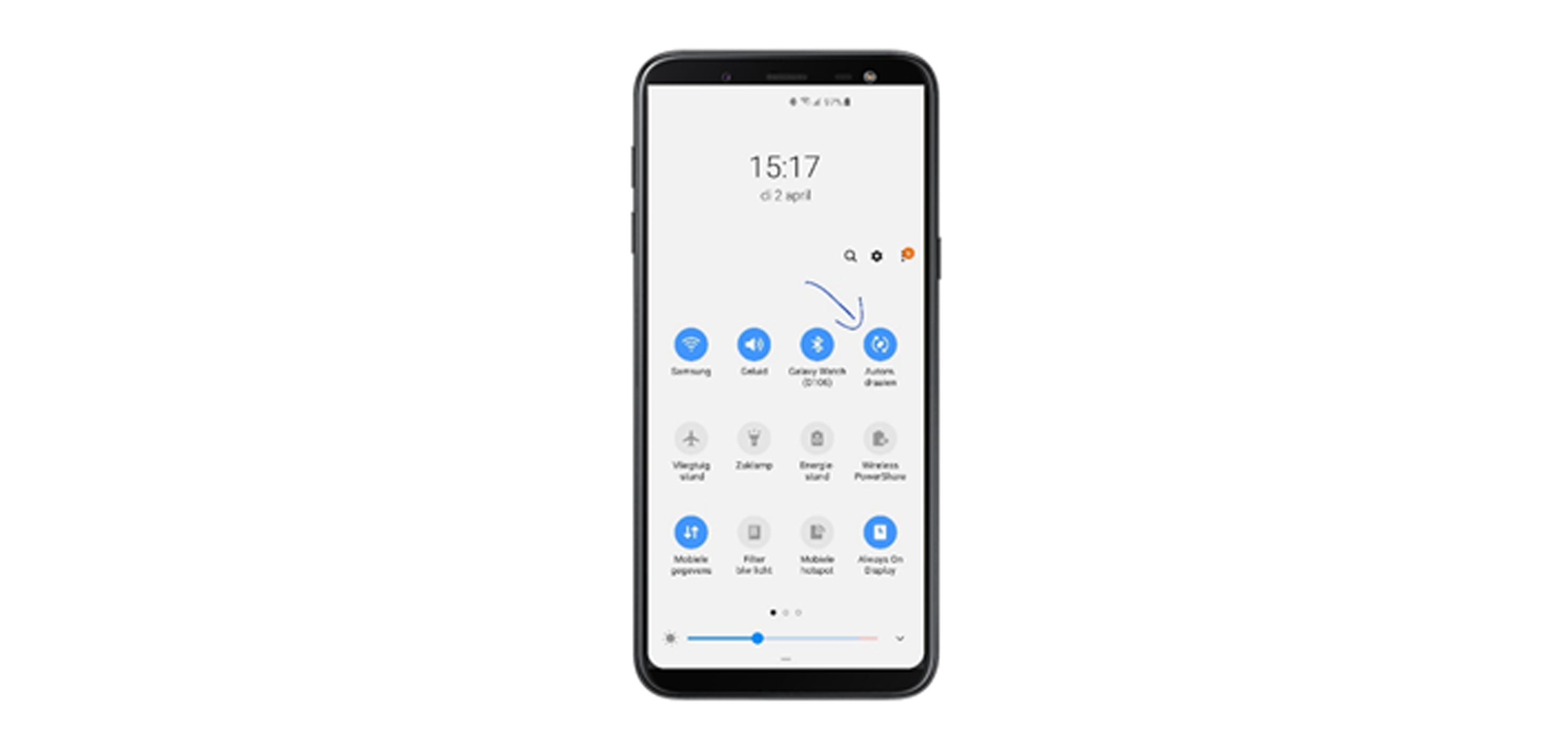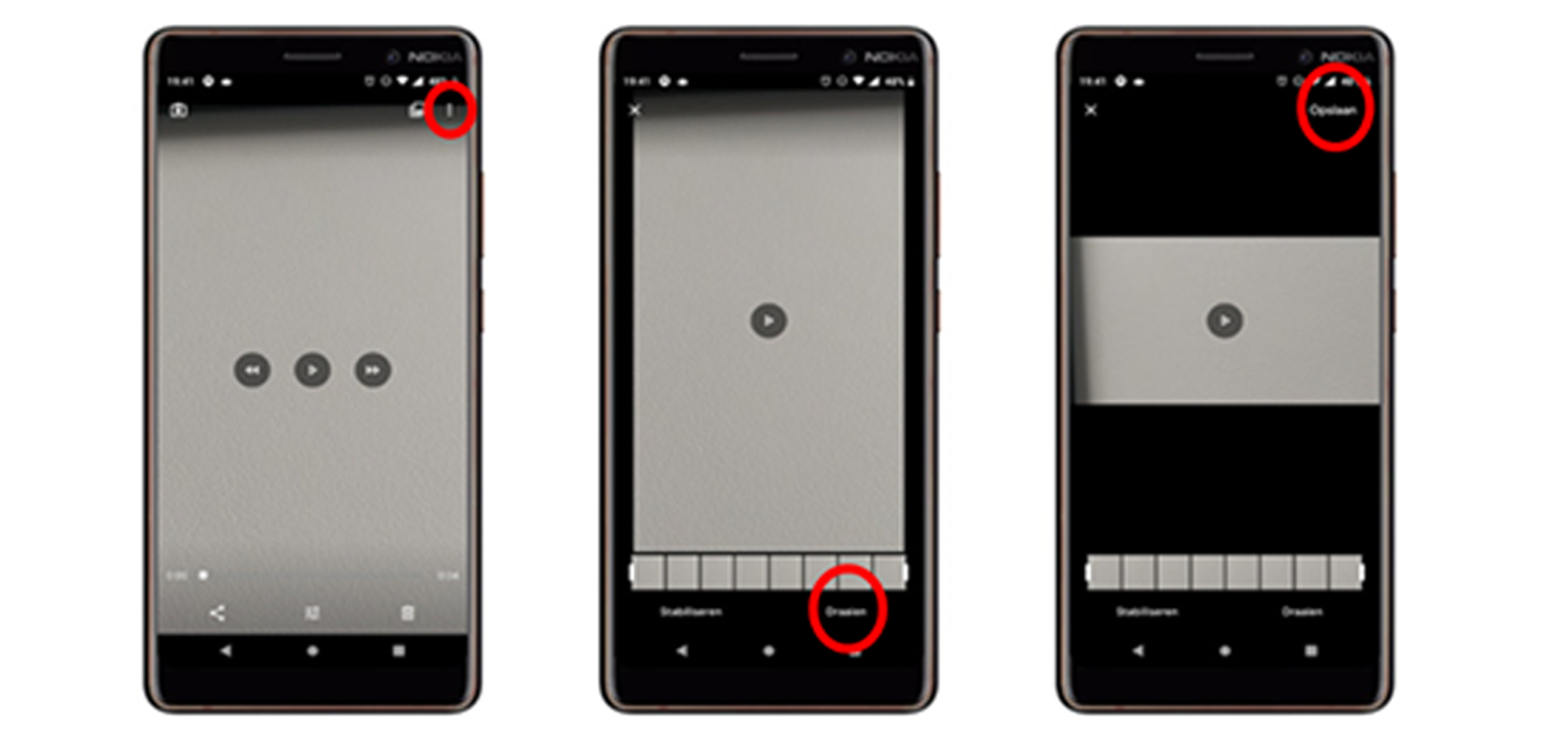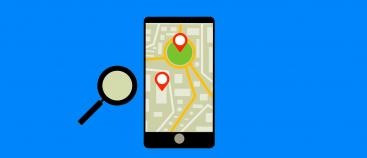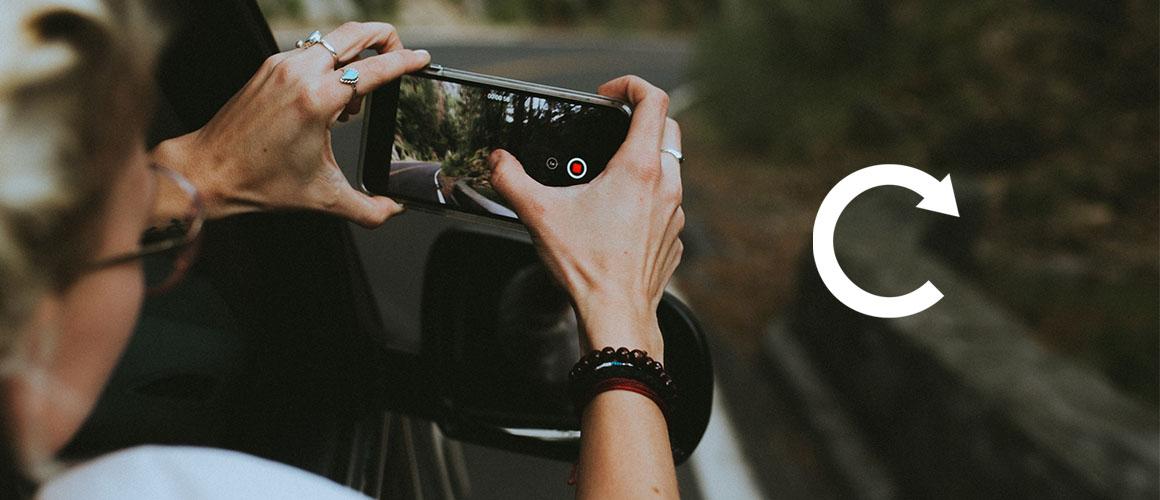
Video of scherm roteren op je smartphone? Dat is heel simpel!
We gebruiken onze smartphone elke dag. We maken en kijken steeds meer video's op onze smartphone. Hierbij komt het soms voor dat je het scherm graag wilt draaien, omdat je dan de video beter kunt bekijken. Hiervoor moet je het scherm roteren. In dit blog leggen we je uit hoe je de schermweergave kunt roteren, maar ook hoe je een video zelf kunt roteren. Hierin maken we onderscheid in iOS en Android apparaten. Veel van deze tips kun je ook gebruiken op tablets.
Wat is scherm rotatie?
De functie van scherm rotatie is dat je je beeld kunt draaien zodat je foto’s en video’s, maar ook andere applicaties makkelijker en eenvoudiger bekeken en gebruikt kunnen worden. Als je bijvoorbeeld een mooie liggende (horizontale) foto hebt gemaakt en je bekijkt deze in een staande weergave, dan ziet hij er minder mooi uit wanneer je hem in een liggende weergave bekijkt. Hierbij is het schermweergave of de foto cruciaal.
Is het moeilijk om een scherm op je smartphone te laten roteren?
Het is heel eenvoudig om je scherm of foto's te roteren op je smartphone. Er zijn veel verschillende manieren om je scherm te kunnen roteren, er zijn hier zelfs speciale apps voor gemaakt. Voor mensen die een nieuw (merk) smartphone gebruiken of mensen die voor het eerst een smartphone gebruiken begrijpen we dat het soms lastig kan zijn om het scherm te roteren. Na het bekijken van de onderstaande stappen zou dit geen probleem meer moeten zijn, maar als je het één keer gedaan hebt, dan hoef je dit blog in vervolg niet weer te gebruiken!
Zo draai je het scherm op je IOS apparaat.
Heb je een Apple apparaat? Hieronder zie je de makkelijkste manieren om jouw beeld te roteren in welke richting je wilt. Bij de onderstaande methodes hoef je verder geen apps te downloaden. Bij manier 1 draai je het scherm zelf, manieren 2 en 3 kunnen helpen om video's of foto's te laten roteren.
1. Scherm rotatie.
Het beeld van jouw iPhone kan draaien zodat je apps, zoals Safari en Berichten, in de staande modus of in de liggende modus kunt weergeven. Dit kan dus ook een oplossing zijn om jouw video in de juiste richting af te kunnen spelen.
- Swipe vanaf de rechter bovenhoek naar beneden om over te schakelen naar het snel menu.
- Tik op de knop Staanderichtingsslot om deze uit te schakelen.
- Nu is de functie scherm rotatie actief en draait het scherm een kwart slag zodra je het toestel draait.
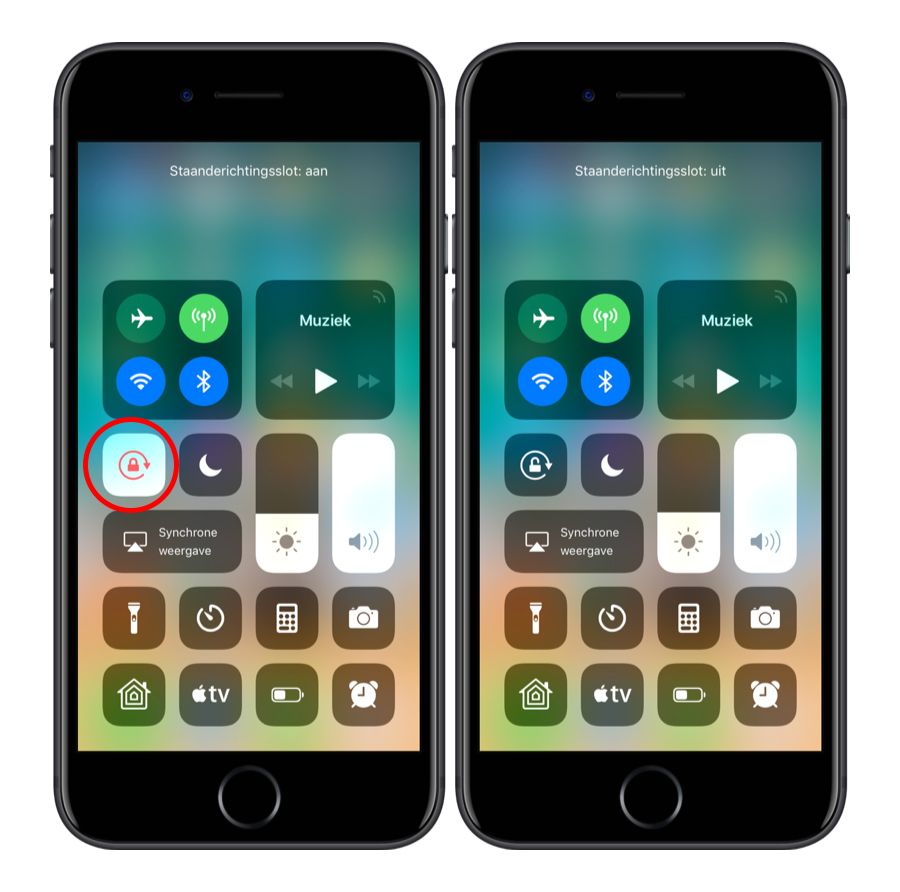
2. iMovie
iMovie Behoord tot de standaard apps van Apple. Deze app kun je gebruiken op iOS apparaten om je video's of foto's (vast) in een andere weergave te krijgen.
Video's zijn bedoeld om horizontaal bekeken te worden, niet verticaal. Toch kan het voorkomen dat je verticaal gefilmd hebt. Soms is het de bedoeling, maar als je per ongeluk verticaal gefilmd hebt kun je de video's eenvoudig roteren met iMovie. Daarnaast kan je met IMovie ook al jouw video’s bewerken en aan elkaar plakken.
- Open iMovie
- Tik op de grote plus-knop om een project aan te maken.
- Klik vervolg op Film
- Zoek je gewenste video om deze te roteren.
- Tik deze aan en kies voor Maak Film
- Leg nu je vingers op de video om deze te roteren en draai deze de gewenste richting in.
- Vervolgens verschijnt er een witte pijl, die geeft aan welke richting de video gedraaid is. En druk op Gereed.
- Tik daarna op de deel-knop (vierkant met pijl omhoog). Kies vervolgens voor Bewaar Video om de video op te slaan in je fotobibliotheek, de originele video kun je eventueel verwijderen, deze kun je niet vervangen door de zojuist bewerkte video.
3. Fotobibliotheek
Bij Apple apparaten is het mogelijk om via de fotobibliotheek na afloop jouw video te bewerken en dus ook te roteren. Dit is de meest gebruikelijke manier om foto’s en video’s te roteren en te bewerken.
- Neem een video op zoals je gewend bent.
- Ga naar Foto’s en zoek de gewenste video op.
- Druk op Wijzig en vervolgens op de Maak recht knop rechts onder
- Kies Draaien om de video 90 graden te kantelen.
- Ten slotte klik op Gereed
Zo draai je het scherm op je Android apparaat.
Ook bij Android kan je je scherm rotatie in of uitschakelen. Dit werkt wel anders dan IOS. Manier 1 en 2 zijn makkelijkste manieren, daarmee roteer je het scherm zelf. Bij manier 3 wordt gebruik gemaakt van een foto en video bewerkingsapp. Deze manier kun je gebruiken als de bovenstaande twee manieren niet werken.
1. Scherm rotatie
- Ga naar Instellingen en klik vervolgens Toegankelijkheid aan.
- Tik vervolgens op Scherm Automatisch Draaien.
1. Scherm Rotatie (2)
Om het scherm te roteren is er ook nog een andere manier. Deze manier is voornamelijk voor Samsung maar kan ook handig zijn bij andere Android apparaten.
- Veeg vanaf boven omlaag om het bedieningspaneel te openen.
- Tip op de knop Automatisch Draaien.
- Vervolgens krijgt de knop een blauwe kleur, dit betekend dat het ingeschakeld is.
1. Scherm Rotatie (3)
Lifehack alert! Gebruik je altijd de bovenstaande opties? Dat hoeft niet meer! Heb je de functie automatisch draaien automatisch uitstaan omdat je het roteren vervelend vind? Als je het scherm roteert van bijvoorbeeld naar verticaal naar horizontaal, dan komt er rechtsonderin beeld een icoontje een draai icoontje staan. Klik daar op en je weergave wordt gedraaid!
Help, mijn Android scherm roteert steeds bij de kleinste bewegingen
Lig je lekker horizontaal in bed een serie te kijken, heb je de telefoon net op een bepaalde stand waardoor je Android telefoon steeds verwisseld van de horizontale weergave naar de verticale weergave, dat is natuurlijk super vervelend. Wil je Android vast zetten op de horizontale weergave? Dat kun je op de volgende manier doen.
- Roteer je scherm naar de horizontale weergave. Hiervoor moet je de functie 'automatisch draaien' aan hebben staan. Niet alle apps beschikken over een horizontale weergave, maar whatsapp bijvoorbeeld wel.
- Vervolgens zet je de functie 'automatisch draaien' uit. Nu staat het beeld vast op een liggende (horizontale) weergave.
2. Galerij
De makkelijkste en meest voorkomende manier om je video in de gewenste resolutie te krijgen is om de video bij te werken in de galerij.
- Neem een video op zoals je gewend bent.
- Zoek het filmpje in de galerij en tik erop.
- Druk op de drie mengpaneel-iconen aan de onderkant, of op het potloodje
- Kies Draaien om de video 90 graden te kantelen of druk op de instellingen waar een pijltje bij staat, als het goed is staat er een teken waar je kunt draaien.
- Tik rechtsboven op Opslaan.
3. Inshot
Deze Methode kan zowel gebruikt worden bij Android als bij IOS. Om gebruik van Inshot te kunnen maken moet je wel eerst de app er voor downloaden. Dit is een hele gebruiksvriendelijke app die met goede kwaliteit jouw foto’s en video’s roteert en/of bewerkt.
- Download Inshot.
- Tik vervolgens op de app als het downloaden voltooid is.
- Klik op Foto of Video, dat ligt eraan wat je zou willen roteren.
- Selecteer de gewenste foto of video en klik vervolgens op de vinkje.
- Swipe onderaan de balk totdat je Rotate ziet en klik daar vervolgens op.
- Ten slotte klik rechtsboven op de knop Delen en tik vervolgens op Save.
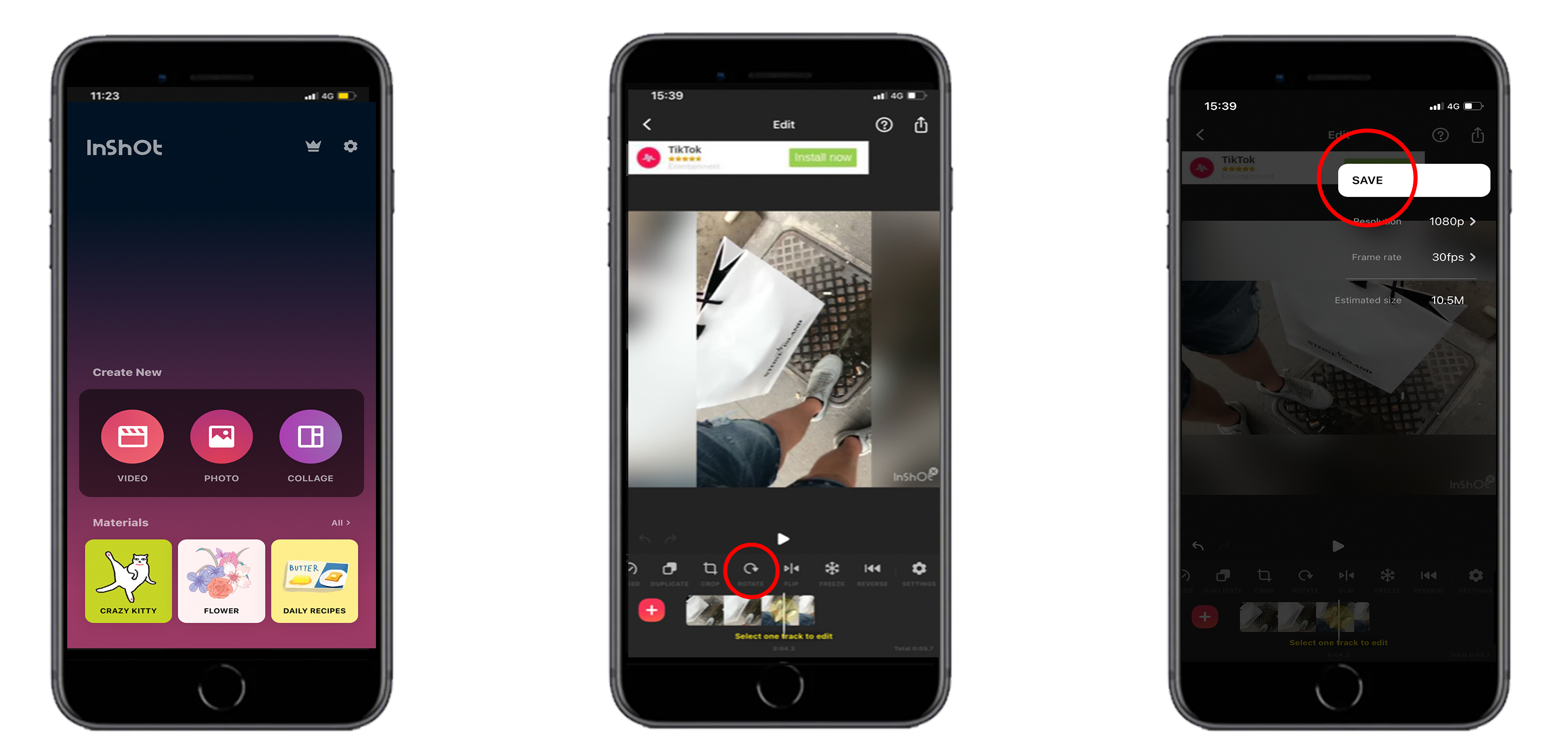
Scherm stabiel laten draaien met een telefoonhoesje
Wist je dat er ook hoesjes zijn met een zogenaamde stand functie? Deze zorgen er voor dat je smartphone mooi horizontaal blijft staan. Hierdoor hoef je de telefoon niet telkens in je handen houden. Ga naar onze telefoonhoesjes en zoek je smartphone op. De meeste book-cases beschikken over een stand functie. Het maakt niet uit of je een Samsung, Oppo, huawei toestel of iPhone hebt, we hebben voor vrijwel iedere telefoon een hoesje. Indien je al een back cover hebt, dan kun je wellicht ook kiezen voor een popsocket. Hier lees je wat een popsocket is.Altijd een stabiel beeld met een telefoonhouder!

Telefoonhouder voor een stabiel beeld
Wil je lekker relaxed naar je telefoonscherm kijken? Gebruik dan een telefoonhouder. Het voordeel van een houder is dat je de telefoon zelf niet meer hoeft vast te houden, waardoor je geen last meer krijgt van een stijve hand. Je hebt overigens een stabiel beeld, waardoor de telefoon niet blijft roteren. Zo is een telefoonhouder voor in bed ook super handig. Bekijk al onze telefoonhouders in onze webshop. Je kunt de telefoon of tablet zowel horizontaal als verticaal in de houder plaatsen.

Vragen over scherm roteren?
Hopelijk heb je nu je video of het scherm van je telefoon of tablet gerouteerd. Mocht je er toch niet uit zijn gekomen, dan horen we dat graag hieronder in de comments. Al deze bovenstaande tips zijn geschikt voor iedere Samsung Galaxy toestel, iPhone's, Oppo, doe je er voordeel mee en veel plezier met je smartphone!